如何修復 Windows 錯誤 NET HELPMSG 3523 或 NET HELPMSG 3534
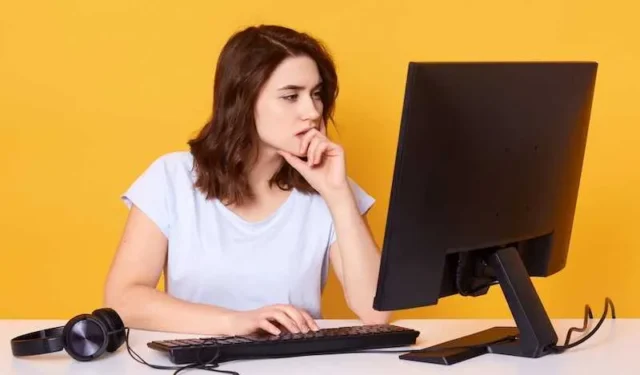
您是否厭倦了在嘗試啟動或停止 Windows 服務時遇到那些討厭的 Windows 錯誤NET HELPMSG 3523 和 NET HELPMSG 3534?別擔心,你並不孤單!
這些令人沮喪的消息可能會讓您感到困惑和困惑,但不要擔心,因為我們已經為您提供了保障。

在本文中,我們將揭開這些錯誤消息背後的謎團,並為您提供有效的解決方案,幫助您立即修復 Windows 錯誤。所以,坐下來,放鬆一下,讓我們一起解決Windows 上的這些問題!
Windows PC 上的 NET HELPMSG 3534 和 NET HELPMSG 3523 是什麼?
NET HELPMSG 3534 和 NET HELPMSG 3523 是當您嘗試使用命令提示符或服務控制台啟動或停止 Windows 服務時顯示的錯誤消息。
解決 Windows 錯誤 NET HELPMSG 3523/NET HELPMSG 3534 的簡單解決方案
如果您對計算機或 Windows 操作系統不太熟悉,可以嘗試使用一些簡單的解決方案來修復 NET HELPMSG 3523 和 NET HELPMSG 3534 錯誤。您可以使用以下三種簡單方法:
通過任務管理器停止服務
- 按 Ctrl + Shift + Esc 打開任務管理器。
- 轉到“服務”選項卡並找到您要停止的服務。
- 右鍵單擊該服務並選擇“停止”。
刪除軟件分發上的文件和文件夾
- 打開“開始”菜單並在搜索欄中輸入“cmd”。
- 右鍵單擊“命令提示符”並選擇“以管理員身份運行”。
- 輸入“net stop wuauserv”並按 Enter 鍵。
- 導航到“C:\Windows\SoftwareDistribution\DataStore”目錄。
- 刪除該目錄中的所有文件和文件夾。
- 輸入“net start wuauserv”並按 Enter 鍵。
關閉 Windows PC 上後台運行的應用程序
- 打開“開始”菜單並轉到“設置”。
- 單擊“隱私”,然後選擇“後台應用程序”。
- 關閉“讓應用程序在後台運行”選項。
修復 Windows 錯誤 NET HELPMSG 3523/NET HELPMSG 3534 的高級解決方案
如果您是經驗豐富的計算機用戶或 IT 專業人員,可以嘗試使用一些更高級的解決方案來修復 NET HELPMSG 3523 和 NET HELPMSG 3534 錯誤。您可以使用以下兩種更高級的方法:
重新復製程序數據目錄中的 my.ini 文件
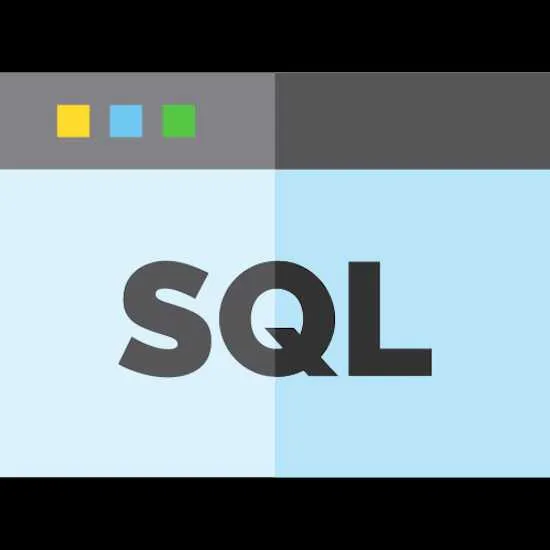
- 導航到“C:\ProgramData\MySQL\MySQL Server 8.0”目錄。
- 複製“my.ini”文件。
- 導航到“C:\Program Files\MySQL\MySQL Server 8.0”目錄。
- 粘貼“my.ini”文件。
更改編碼格式
- 在文本編輯器中打開“my.ini”文件。
- 保存文件的備份副本。
- 將編碼格式從 UTF-8 更改為 ANSI。
- 保存文件並關閉文本編輯器。
如果您對計算機不太熟悉,簡單的方法應該足以解決問題。但是,如果您是經驗豐富的計算機用戶,更高級的方法可能會很有用。
無論您的技能水平如何,請務必備份您正在修改的所有文件,並謹慎操作,以避免引起任何進一步的問題。



發佈留言